Magento 2 促銷設定(一) – 目錄促銷規則

文章概要:
- 目錄促銷規則
- 購物車促銷規則
新增目錄促銷規則
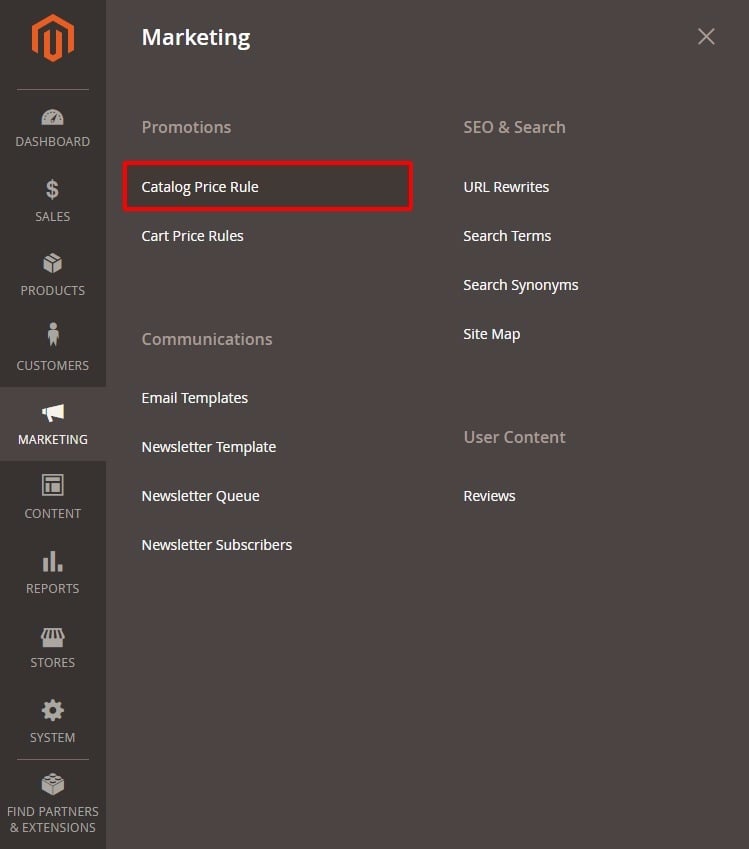
- 在後台介面左側選擇銷售(Marketing)→促銷(Promotions)→目錄促銷規則(Catalog Price Rule)。
- 在右上角點選新增規則(Add New Rule)按鈕後,在下方有三個頁籤,分別是規則資訊、條件、操作。
- 在"規則資訊頁籤" 中完成以下幾點:
- 填寫"規則名稱"與"說明"欄位,這二個欄位只供後台檢視用。
- 將狀態設定為" 啟用" 。
- 在"網站"選擇此規則所適用的網站。
- 在"客戶分類"選擇適用的客戶群組 (可複選)。
- 設定該規則的有效"起始日期"與"結束日期",若為空白,則此規則在儲存後立即啟用。
- 輸入數字,此規則相較於其他促銷規則的優先順序。
定義條件
大多數可用條件是基於現有的屬性,若要將此促銷規則應用在全部商品上,則將條件
頁面留空。
-
在頁面下方選擇"條件“頁籤,開始定義條件:

將滑鼠移到粗體字上會看到帶有底線的可點選條件。點選後會出現各自可選擇的選項,如果你不做任何更改就儲存,此促銷規則將會適用於所有商品。
- 點選全部,選擇"全部"或"任一個"。
- 點選真, 選擇"真"或"假"。
你也可以改變這些選項來產生不同的條件。

-
點選
 新增按鈕來增加條件。
新增按鈕來增加條件。
- 在選單中的商品屬性下,選擇要拿來設定規則的基礎屬性;例如:選擇"屬性組合"。
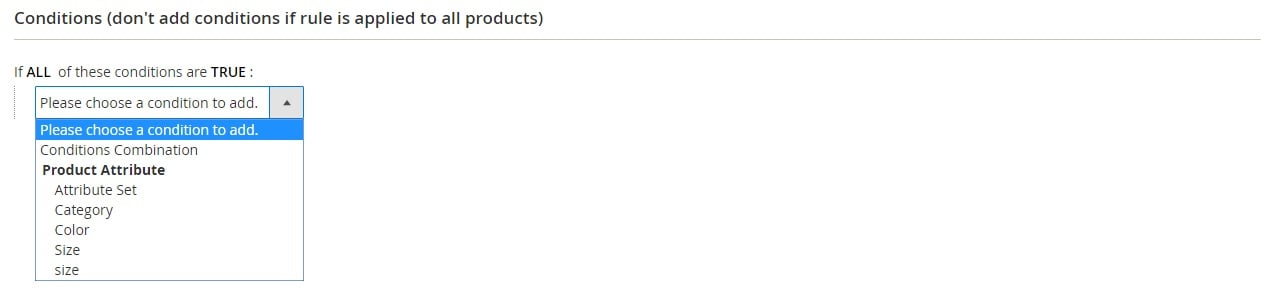
選擇好條件後,會出現另外一行文字及另外兩個可點選的底線文字(將滑鼠移到粗體字上),如下圖:

- 點選"是", 選擇符合此規則的條件選項;在這個例子裡,可以選擇 “是" 或 “不是"。
- 點選"…",選擇該條件的基礎;在這個例子裡是選擇 “基礎屬性"。

-
如果要新增其他更多的條件在此規則
點選![]() 增加按鈕 ,並選擇要新增的條件,重複以上步驟,直到完成全部條件設定。
增加按鈕 ,並選擇要新增的條件,重複以上步驟,直到完成全部條件設定。
如果需要刪除某項已設定的條件,點設定條件最後面的![]() 刪除按鈕來完成刪除。
刪除按鈕來完成刪除。
將促銷規則應用在多個商品目錄
一種促銷規則可以應用在多項商品, 它可以根據產品、品牌、目錄來建置不同的促銷規則,下面將示範一種規則如何使用在多種指定分類。
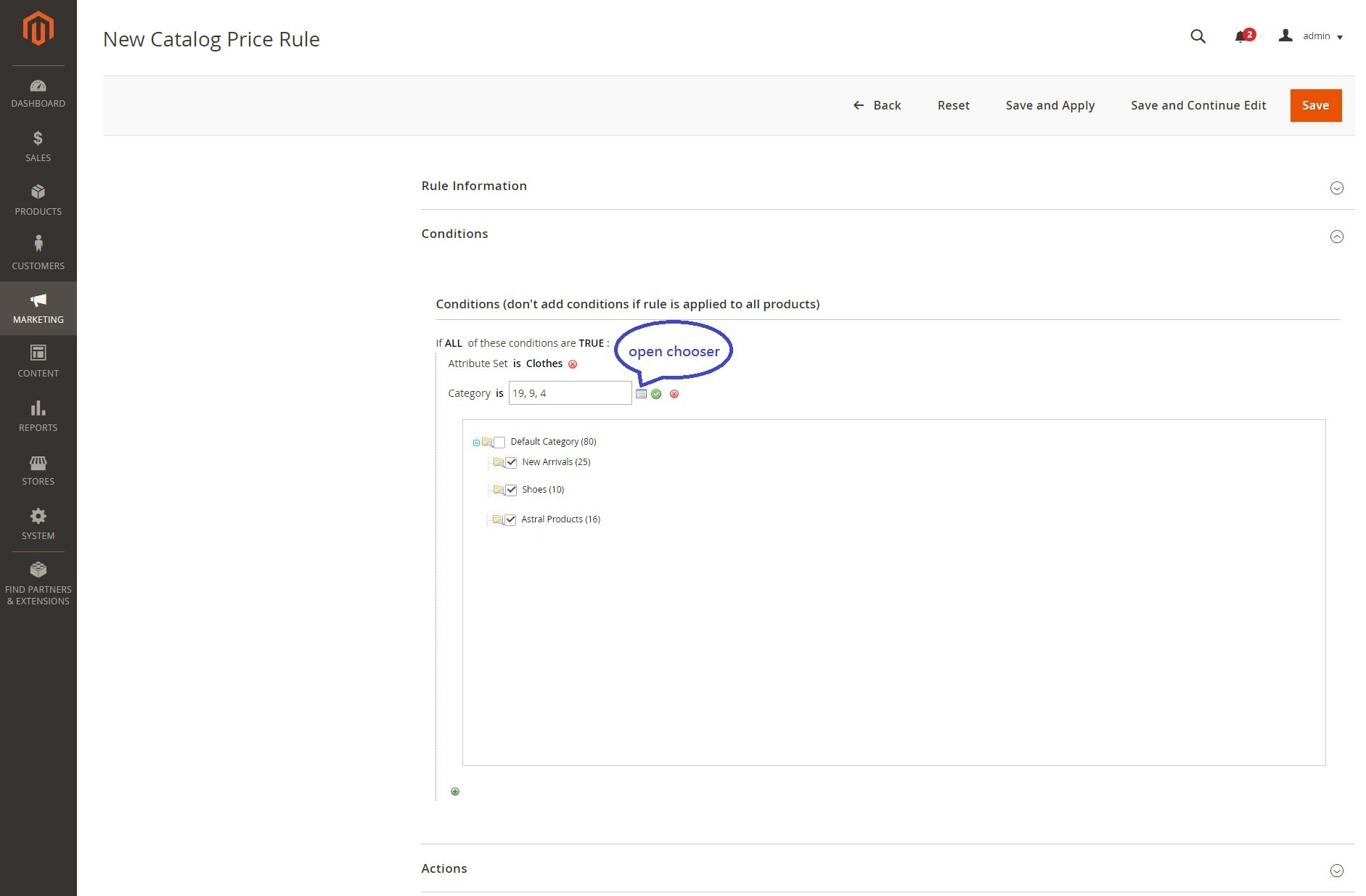
將促銷規則應用在多項分類編號:
- 在頁面下方選擇"條件“頁籤,執行下列操作:
- 在第一個條件的第一個參數,選擇為"任一個"

- 點選
 新增按鈕來增加條件,在下個條件選擇要增加的條件為分類。
新增按鈕來增加條件,在下個條件選擇要增加的條件為分類。
- 點選
 來新增,接著點
來新增,接著點 選擇按鈕來顯示可選擇的目錄分類。
選擇按鈕來顯示可選擇的目錄分類。 - 在清單中選擇要加入的目錄分類,然後點選
 確定按鈕,以便新增到條件內。
確定按鈕,以便新增到條件內。

- 操作與應用設定,請看定義操作及應用規則。
注意:若要從現有規則中去編輯,請在頁面下方選擇"條件"頁籤,其他設定請看上述的1和2。
定義操作
- 在頁面下方選擇"操作“頁籤,開始設定。
- 依據"下列資訊更新價格", 設定"應用"選項,分別有以下四種可以選擇:
- (%)折扣:給予商品原價的折扣百分比,例如:輸入10,促銷商品價格將會給予一成的折扣優惠,即原價打九折。
- 固定金額:給予商品原價的折扣金額,例如:輸入20,促銷商品價格將會給予20元的折扣優惠。
- 原價打折:給予商品原價的百分比價格,例如:輸入30,促銷商品價格將會給予原價的三折優惠。
- 均一價:給予商品固定優惠金額,例如:輸入50,促銷商品價格將會以50元來販售。
- 輸入優惠金額
- 若你想限定應用此促銷規則後不得與其他促銷規則共用,就在"是否停止其他優惠"設定選"是",如此一來便能預防顧客同時使用多種促銷優惠。
- 點選"保存並繼續編輯"來儲存設定。
應用規則
隨著新的促銷規則不斷地增加,優先順序與價格也應該要被重新計算。
若要立即使用新促銷規則,請執行以下操作之一:
- 在儲存規則時點選"保存並應用"。
- 在目錄促銷規則頁面,點選"使用規則"按鈕。
注意:當您創建一個新規則後,系統會需要一小時左右的時間來更新到網站的系統上。接下來就可以測試您所設定的規則運作是否正確,除非有特別設定,否則規則將會自動運作。
Magento2
- Magento 2 促銷設定(一) – 目錄促銷規則
- Magento2 報表操作指南
- Magento2 商品管理(四) – 進階設定
- Magento2 商品管理(三) – 基本設定
- Magento2 商品管理(二) – 新增商品(下)
- Magento2 商品管理(一) – 新增商品(上)
- Magento 2 中文版使用教學 – 管理者權限
- Magento 2 中文版使用教學 – 目錄管理
- Magento2 建立中文翻譯語言包
- 如何修改Magento 2的模式設定
- 如何開啟 Magento 2 的樣板路徑提示功能
- 如何在Magento 2 執行Reindex

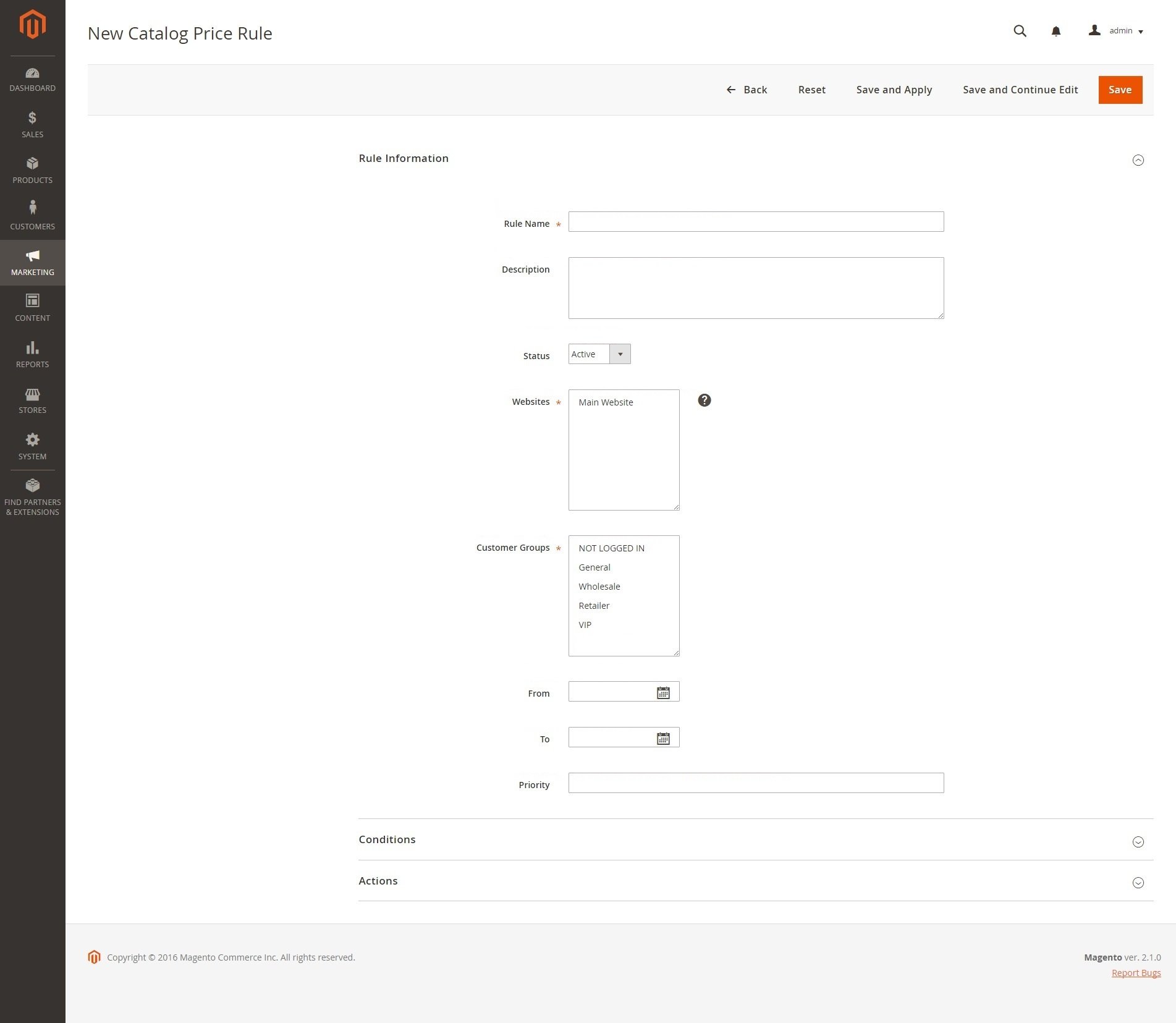
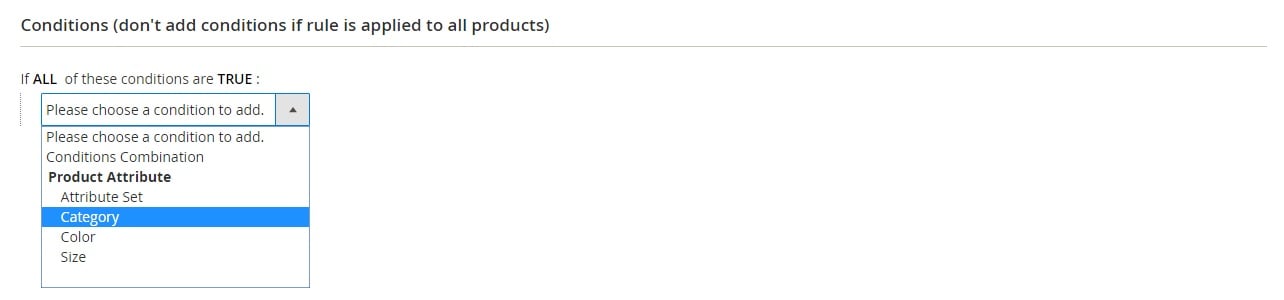
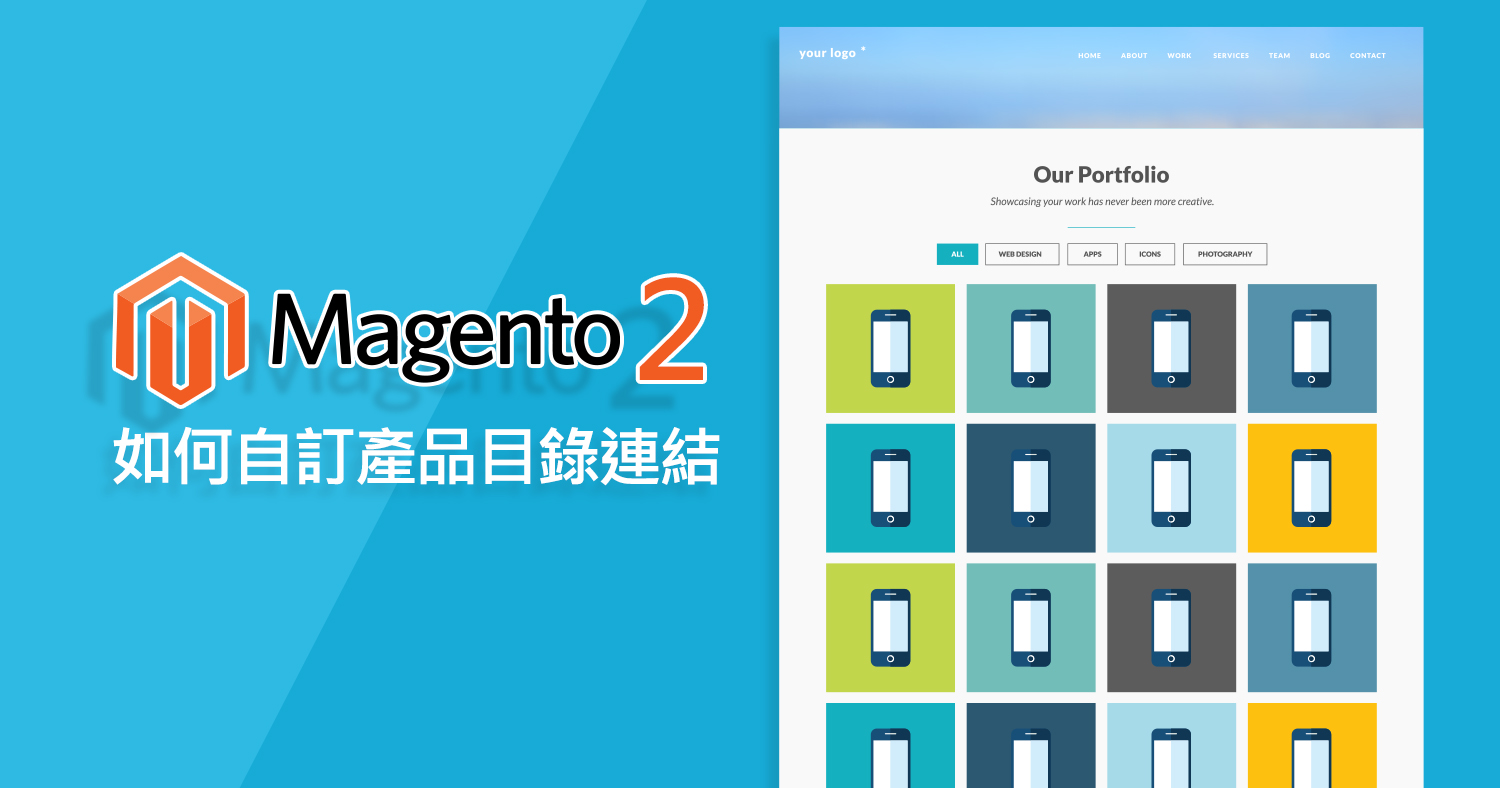



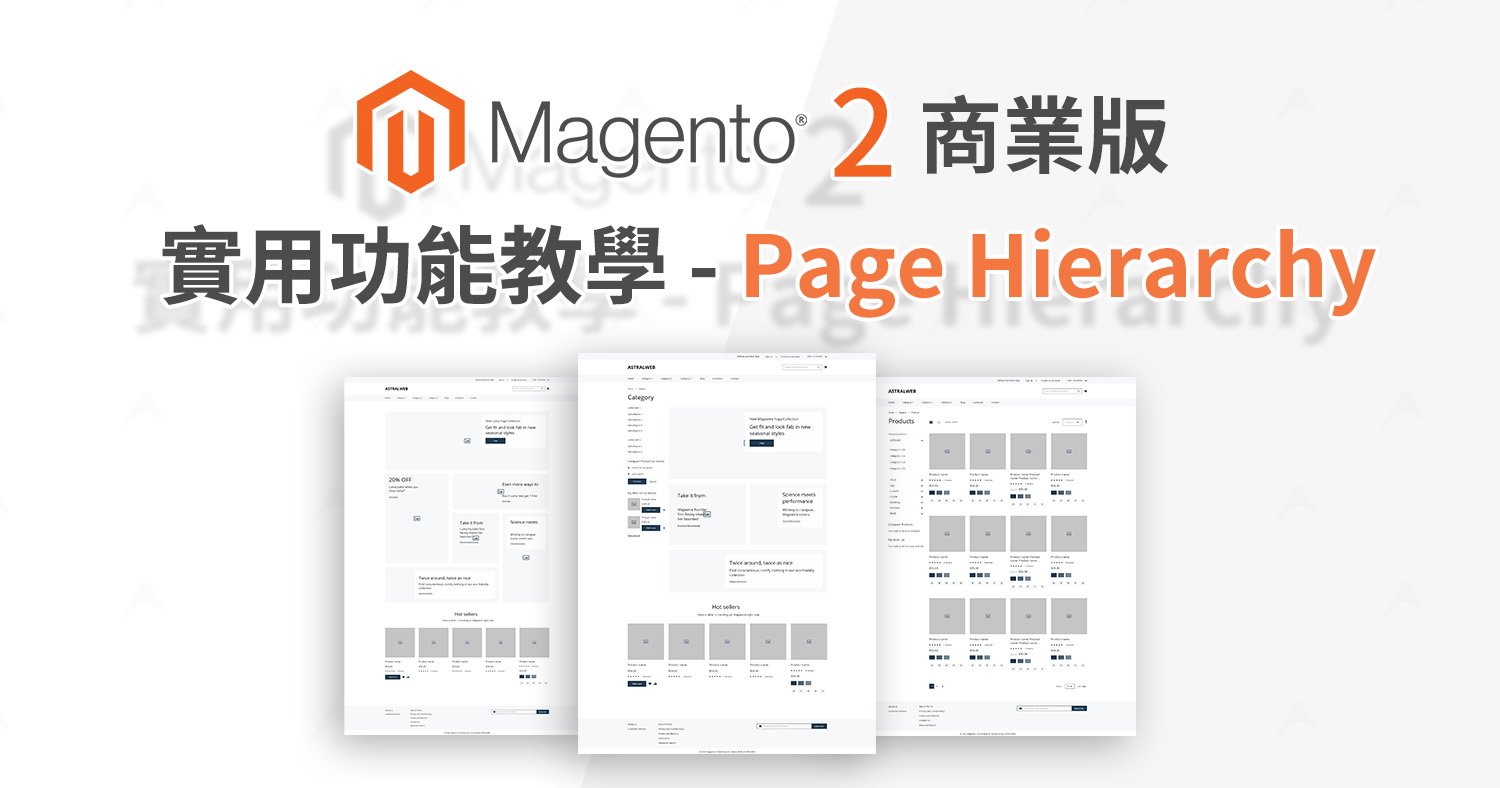

我要留言